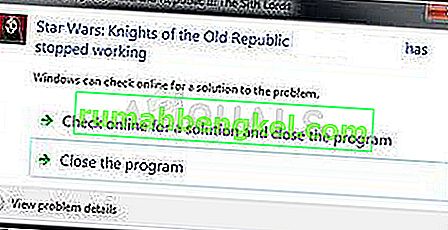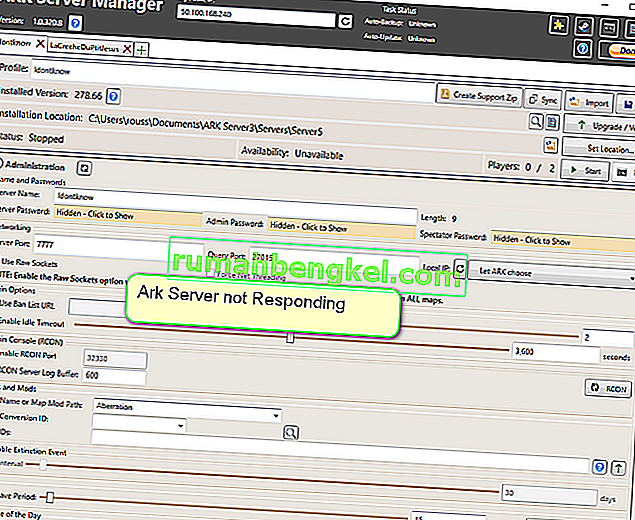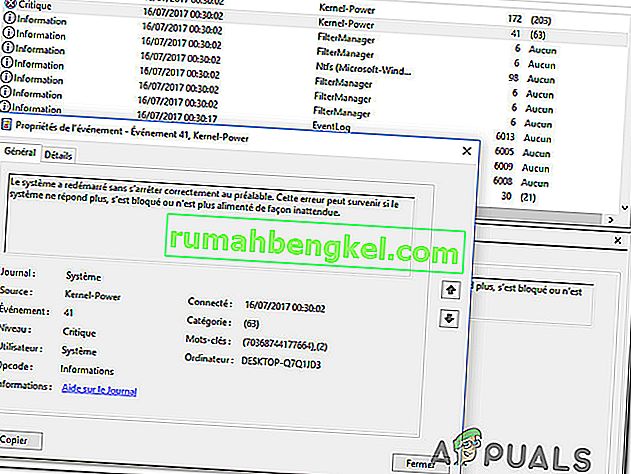Discord ، إذا كنت لا تعرف بالفعل ، هو تطبيق VOIP يتيح للمستخدمين الدردشة مع أصدقائهم. تم تصميم Discord خصيصًا للاعبين لإعداد جلسات ألعاب والتواصل أثناء الألعاب ولكن يتم استخدام الخدمة من قبل الجميع تقريبًا في الوقت الحاضر.

في الآونة الأخيرة ، يشكو الكثير من المستخدمين من تعطل تطبيق Discord. في هذه المشكلة ، سيتجمد تطبيق Discord بشكل عشوائي. لا يتعلق هذا بمهمة محددة ، لذا يمكنك تجربتها في أي وقت. يتمثل الحل المعتاد لمشكلة تجميد Discord في إنهاء التطبيق عبر إدارة المهام ، لكن بعض المستخدمين يواجهون هذه المشكلة على مستوى الكمبيوتر. هذا يعني أن تطبيق Discord يجمد نظامهم بالكامل. في هذه الحالة ، لا يستطيع المستخدمون تحريك الماوس أو القيام بأي شيء والخيار الوحيد المتاح لديهم هو إعادة التشغيل. نظرًا لأن المشكلة تحدث فقط أثناء استخدام تطبيق Discord ، فقد تم التأكيد على أن المشكلة مرتبطة بتطبيق Discord.
ما الذي يسبب تجميد تطبيق Discord؟
فيما يلي قائمة بالأشياء التي يمكن أن تتسبب في تجميد تطبيق Discord
- تسريع الأجهزة: تتضمن غالبية الحالات تسريع الأجهزة. تسريع الأجهزة هو استخدام أجهزة الكمبيوتر لأداء بعض الوظائف بكفاءة أكبر مما هو ممكن في البرامج التي تعمل على وحدة المعالجة المركزية ذات الأغراض العامة. يمكن تشغيل هذه الميزة أو إيقاف تشغيلها عبر تطبيق Discord ويبدو أن المشكلة تظهر إذا تم تشغيل تسريع الأجهزة في تطبيق Discord.
- مشكلات التوافق: يمكن أن تحدث هذه المشكلة بسبب مشكلات التوافق في تطبيق Discord. يؤدي تشغيل التطبيق في وضع التوافق عادةً إلى حل المشكلة في هذه الحالة.
- روابط المفاتيح: Keybindings هي طريقة مفيدة للغاية لتخصيص نمط من المفاتيح لأداء مهمة محددة. تسمح معظم التطبيقات بهذه الميزة بما في ذلك تطبيق Discord. لسوء الحظ ، يمكن أن تتسبب روابط المفاتيح في مشكلة تجميد تطبيق Discord. لقد غيرت تحديثات Discord الأخيرة روابط المفاتيح الافتراضية بحيث قد يتسبب ذلك في تجميد التطبيق. عادةً ما يؤدي حذف روابط المفاتيح إلى إصلاح المشكلة في هذه الحالة.
ملحوظة
لن تتمكن من اتباع الخطوات الواردة في الطرق المذكورة أدناه إذا تم تجميد تطبيق Discord. لذا ، افتح مدير المهام بالضغط باستمرار على مفاتيح CTRL و SHIFT و Esc في آنٍ واحد (CTRL + SHIFT + ESC). حدد موقع تطبيق Discord من القائمة ، وانقر فوقه بزر الماوس الأيمن وحدد إنهاء المهمة.
الطريقة الأولى: قم بإيقاف تشغيل تسريع الأجهزة
نظرًا لأن تسريع الأجهزة يمكن أن يكون السبب وراء هذه المشكلة ، فإن تعطيل هذا الخيار عادةً ما يؤدي إلى حل المشكلة. لذلك ، اتبع الخطوات الواردة أدناه لإيقاف تشغيل تسريع الأجهزة لتطبيق Discord.
- افتح الفتنة
- انقر فوق إعدادات المستخدم (رمز الترس). يجب أن يكون هذا على الجانب الأيمن من الصورة الرمزية الخاصة بك.

- حدد المظهر من الجزء الأيمن
- قم بالتمرير لأسفل في الجزء الأيسر وستتمكن من رؤية تسريع الأجهزة يجب أن يكون ضمن قسم متقدم
- قم بتبديل تسريع الأجهزة

- سترى على الأرجح مربع التأكيد. انقر فوق موافق . سيؤدي هذا إلى إعادة تشغيل تطبيق Discord
هذا هو. يجب إصلاح المشكلة بمجرد إعادة تشغيل تطبيق Discord.
الطريقة 2: قم بتشغيل Discord في وضع التوافق
سبب آخر لتجميد تطبيق Discord هو مشكلة التوافق. هناك دائمًا خيار تشغيل التطبيق في وضع التوافق ويمكن الوصول إلى هذا الخيار عبر خصائص التطبيق. لذلك ، سوف ننتقل إلى خطوات الوصول إلى الخصائص وتشغيل تطبيق Discord في وضع التوافق. يبدو أن المشكلة قد تم حلها إذا تم تشغيل التطبيق في وضع التوافق لنظام التشغيل Windows 7 ، لذلك سنحدد هذا الخيار.
- تأكد من إغلاق تطبيق Discord وانتقل إلى سطح المكتب
- حدد موقع ثم انقر بزر الماوس الأيمن على التطبيق الخلاف رمز
- حدد الخصائص

- انقر فوق علامة التبويب التوافق
- حدد الخيار تشغيل هذا البرنامج في وضع التوافق من أجل:
- حدد Windows 7 من القائمة المنسدلة

- انقر فوق تطبيق ثم حدد موافق
قم الآن بتشغيل Discord ومعرفة ما إذا كانت المشكلة قائمة أم لا. إذا لم يتم حل المشكلة بعد ، فاتبع الخطوات المذكورة أعلاه وحدد Windows 8 في الخطوة 6. تحقق مما إذا كان ذلك يعمل.
الطريقة الثالثة: حذف Key Bindings
من المعروف أيضًا أن روابط المفاتيح تسبب هذا النوع من المشكلات في تطبيق Discord. إذا كنت تستخدم روابط المفاتيح في الإصدار السابق من تطبيق Discord ، فغالبًا ما يكون سبب المشكلة هو روابط المفاتيح. لحسن الحظ ، يمكن حل هذه المشكلة بسهولة عن طريق حذف روابط المفاتيح السابقة. فيما يلي خطوات حذف روابط المفاتيح.
- افتح الفتنة
- انقر فوق إعدادات المستخدم (رمز الترس). يجب أن يكون هذا على الجانب الأيمن من الصورة الرمزية الخاصة بك.

- حدد Keybinds من الجزء الأيمن
- يجب أن تكون قادرًا على رؤية قائمة روابط المفاتيح في الجزء الأيمن. مرر مؤشر الماوس فوق هذه القائمة ، وستتمكن من رؤية الصليب الأحمر في الزاوية اليمنى العليا من كل رابط مفتاح. انقر فوق الصليب الأحمر ل حذف هذا keybind. كرر هذه العملية لكل رابط مفتاح حتى يتم حذف جميع روابط المفاتيح. ملاحظة: لن تتمكن من حذف جميع روابط المفاتيح. أحد روابط المفاتيح هو رابط المفاتيح الافتراضي الذي لن يكون قابلاً للحذف. ببساطة مرر منزلك فوق كل رابط مفتاح وانقر فوق الصليب الأحمر. إذا كنت لا ترى صليبًا أحمر ، فاترك رابط المفاتيح هذا لأنه لا يمكنك فعل أي شيء حيال ذلك.

يجب أن تختفي المشكلة بعد حذف جميع روابط المفاتيح.